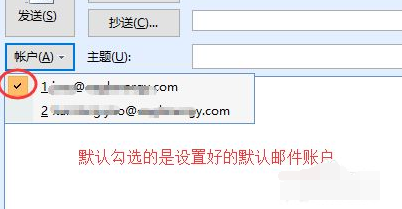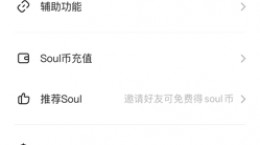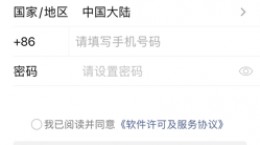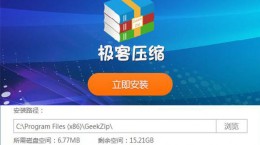outlook怎么切换账号?在工作和生活中不免是需要几个不同邮箱账号来处理不同的邮件内容。而在outlook中添加账号后如何进行切换呢?还不是很了解的小伙伴们,下文将会为大家带来详细的账号切换使用教程。
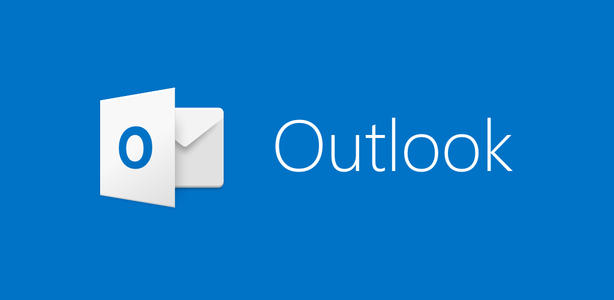
outlook账号切换教程
打开outlook后添加两个你所需要进行切换的账号(多个账号也可以)
在outlook的菜单栏中点击“工具”的选项并且在下拉对象中点击“账户设置”

进入到账户设置的界面中我么可以看到多个账号中都会有一个默认账号,这个默认账号是我们发送邮件的时候将会默认用这个邮箱进行发送。

我们将这个默认邮箱进行切换之后,再进行邮件发送的时候就会默认你所设置的那个邮箱账号了。
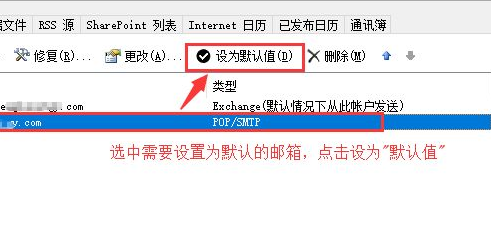
当然你也可以直接在编辑邮件的时候切换到你想要使用的邮箱账户上。
临时账户切换方法
如果你想切换到临时账号下进行发送而并不改变默认账户的话可以按照下面的方法来进行操作;
点击“新建”按钮打开新建邮箱的界面

在新建邮箱的界面中,点击“账户”按钮(这里默认勾选的是之前设置好的默认邮箱账户)
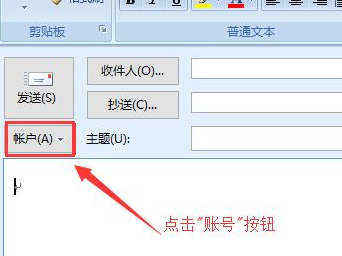
点击账户之后就会弹出账号的选项,我们直接选中需要使用的临时邮箱账号就可以了。